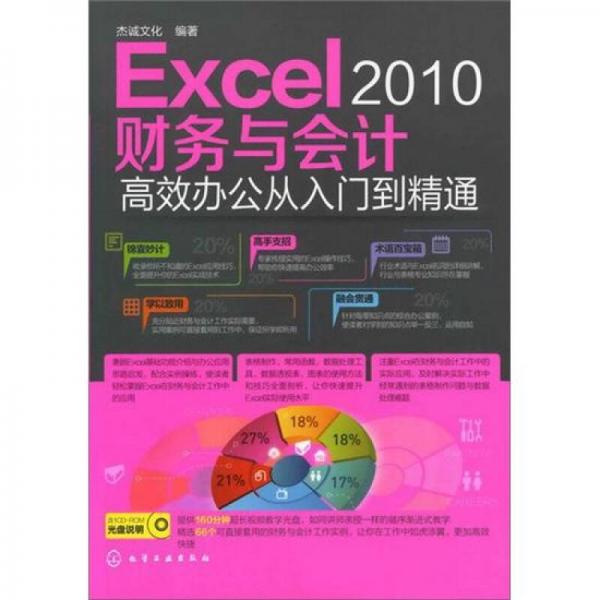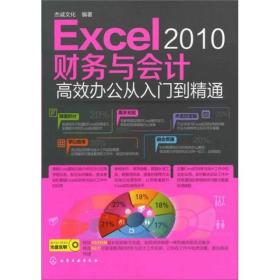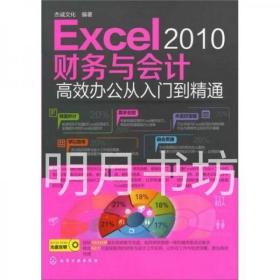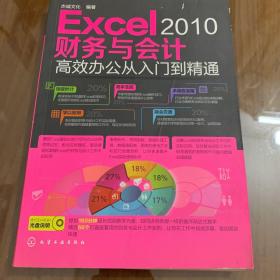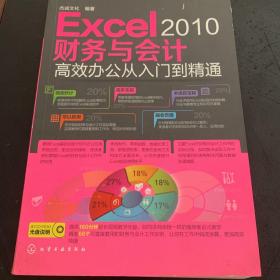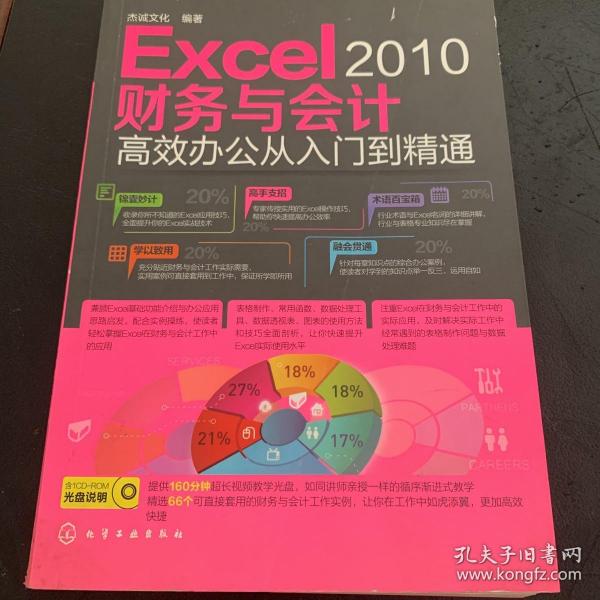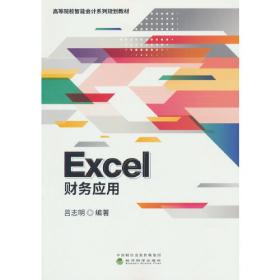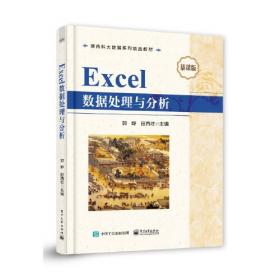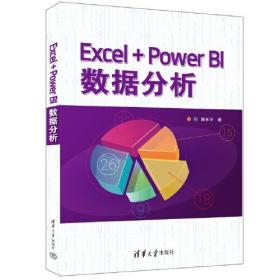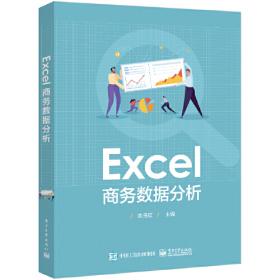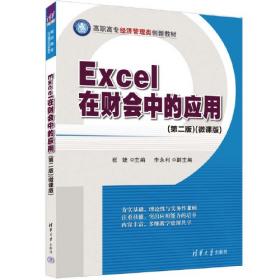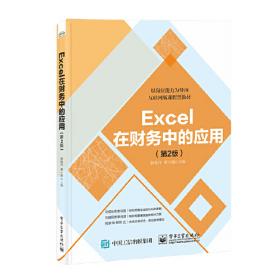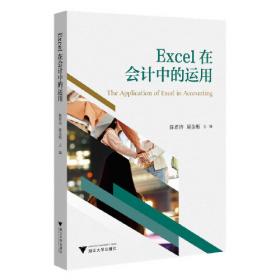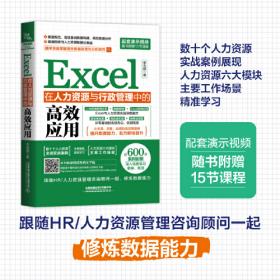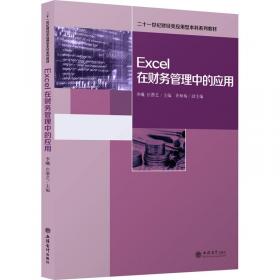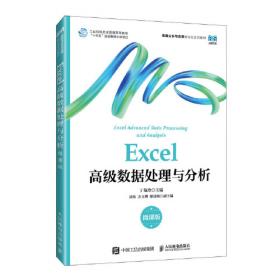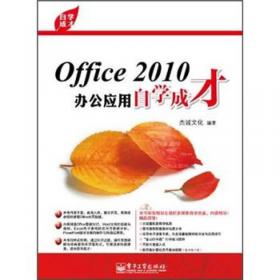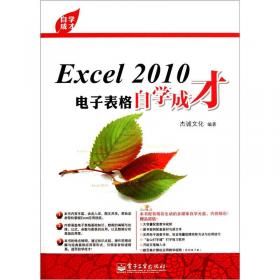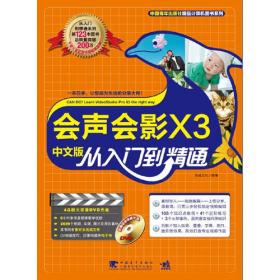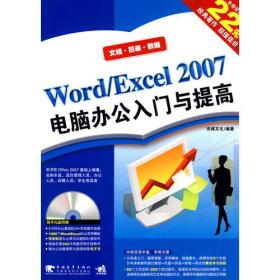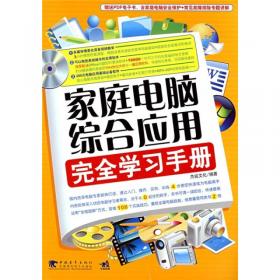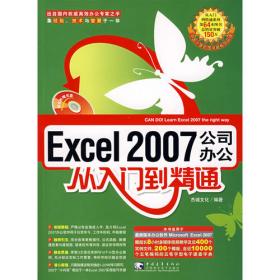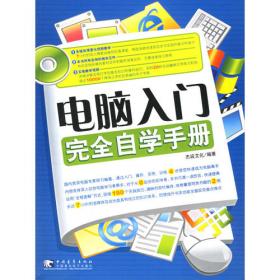Excel 2010财务与会计高效办公从入门到精通
出版时间:
2012-08
版次:
1
ISBN:
9787122143501
定价:
52.00
装帧:
平装
开本:
16开
纸张:
胶版纸
页数:
327页
字数:
537千字
正文语种:
简体中文
4人买过
-
无论您是一名初级会计,还是一名高级财务管理人员;无论你身处任何行业;也无论您使用的是大型财务软件或是小的财务数据软件,Excel 在财务与会计工作中都有它的一席之地,特别是对于不需要购买大型财务软件的小公司,Excel 在会计报表的制作、财务数据的统计和分析中,都起着不可估量的作用。
《Excel 2010财务与会计高效办公从入门到精通(附光盘)》是典型的 Excel 在财务与会计工作中的应用手册。全书围绕财务与会计实际工作展开,介绍相关 Excel知识和技巧,由浅入深,使读者握 Excel 知识点并能迅速应用到实际工作中。和其他工作相比,财务与会计工作较为频繁的是数据的计算与分析,本书也恰到好处地突出了这一特点。全书共分为 16 章,第 1~4 章主要介绍了 Excel 在录入财务数据以及设置会计财务工作中常见表格格式的基本操作;第 5~13 章着重介绍了使用排序、筛选、函数、图表、数据工具等分析财务工作中常见问题的方法;第 14~16 章为全书的综合应用部分,整合前面章节的知识点介绍三个最为典型的实例,让读者进一步领悟和应用 Excel 解决财务工作中的具体问题。本书充分贴近财务与会计工作实际需要,每个知识点都有“学以致用”、“融会贯通”配套讲解,读者可方便地将其套用到实际工作中,使所学即所用,作者还在书中相应部分添加了“锦囊妙计”、“术语百宝箱”配套讲解,使读者在了解应用技巧和行业术语知识的基础上,全面帮助财务工作者提升 Excel 实战技术与工作效率。
《Excel 2010财务与会计高效办公从入门到精通(附光盘)》采用视频录像与全程图解式教学模式,在随书光盘中提供了 160 分钟超长教学视频,另外还精选了 66个可直接套用的经典财务和会计工作实例,使读者在实际工作中如虎添翼,更加高效、快捷。 第1章 Excel2010操作基础
1.1 工作簿的基本操作
1.1.1新建工作簿
1.1.2保存工作簿
1.1.3关闭工作簿
1.1.4打开工作簿
1.2工作表基本操作
1.2.1选择工作表
1.2.2插入工作表
1.2.3重命名工作表
1.2.4使用拖拽法移动工作表
1.2.5使用对话框复制工作表
1.2.6隐藏与取消隐藏工作表
1.2.7删除工作表
1.3 行列基本操作
1.3.1选择行或列
1.3.2插入行或列
1.3.3删除行或列
1.3.4调整行高与列宽
1.3.5隐藏与显示行列
1.4 单元格基本操作
1.4.1选择单元格
1.4.2插入单元格
1.4.3删除单元格
1.4.4合并单元格
1.5 Excel公式基础
1.5.1公式的组成及常见的运算符
1.5.2单元格引用方式
1.6 名称的定义与应用
1.6.1使用名称框定义名称
1.6.2使用对话框定义名称
1.6.3根据所选内容创建名称
1.6.4在公式中使用名称
1.6.5粘贴名称
第2章 在Excel中高效输入和编辑财务数据
2.1 快速填充数据
2.1.1使用填充柄填充数据
2.1.2使用功能区中的命令填充数据
2.1.3自定义序列填充
学以致用——快速输入产品代码
2.2 批量输入数据
2.2.1在相同工作表中批量输入数据
2.2.2在不同工作表中批量输入数据
2.2.3记忆键入功能快速输入列已有内容
学以致用——在多张销售日报表中快速输入相同数据
2.3 使用数据有效性限制数据输入规则
2.3.1在哪里设置数据有效性规则
2.3.2设置数据有效性规则
2.3.3设置数据有效性屏幕提示
2.3.4设置数据有效性出错警告
2.3.5清除数据有效性
学以致用——设置财务人员信息表输入规则
2.4 提高办公效率的必备技巧
2.4.1复制粘贴数据
2.4.2定位单元格
2.4.3查找与替换
2.4.4撤消与恢复
学以致用——批量调整员工基本工资
2.5 融会贯通——创建会计科目表
第3章 设置财务数据格式
3.1 Excel中的数据类型
3.1.1 Excel常见的11种数据类型
3.1.2选择恰当的数据类型
3.2设置字体格式
3.2.1选择字体
3.2.2选择字号
3.2.3选择字形
3.2.3选择字体颜色
学以致用——设置记账凭证标题格式
3.3 财务数据常见格式设置
3.3.1设置千位分隔符
3.3.2设置货币格式
3.3.3设置会计专用格式
3.3.4快速调整小数位数
学以致用——设置记账凭证中数据格式
3.4 自定义数据格式
3.4.1使用分段格式代码设置数据格式
3.4.2使用条件格式代码设置数据格式
学以致用——自定义正数和负数的显示格式
3.5 融会贯通——设置科目汇总表数据格式
第4章 设置会计账务表格格式
4.1 设置对齐格式
4.1.1设置水平对齐方式
4.1.2设置垂直对齐方式
4.1.3设置文本方向
4.1.4合并单元格
4.1.5单元格内容自动换行
学以致用——设置现金日记账对齐
4.2 设置边框格式
4.2.1使用预置选项快速添加边框
4.2.2绘制边框
4.2.3 更改边框样式
4.2.4 更改边框颜色
学以致用——为日记账添加边框
4.3 设置底纹格式
4.3.1使用标准颜色填充
4.3.2使用自定义颜色填充
4.3.3使用渐变效果填充
4.3.4使用图案效果填充
学以致用——为日记账中公式区域添加底纹
4.4单元格样式
4.4.1应用内置单元格样式
4.4.2新建单元格样式
4.4.3修改单元格样式
4.4.4复制单元格样式
4.4.5合并单元格样式
4.4.6删除单元格样式
学以致用——使用样式美化日记账标题
4.5表格样式
4.5.1关于Excel表格
4.5.2应用内置表格样式
4.5.3新建表格样式
4.5.4清除表格样式
学以致用——为银行存款日记账套用表样式
4.6使用主题快速更改表格外观
4.6.1什么是主题
4.6.2更换主题
4.6.3更换主题颜色
4.6.4更换主题字体
4.6.5更换主题效果
学以致用——银行存款日记账华丽变身
4.7 融会贯通——美化材料明细账表格
第5章 排序、筛选与分类汇总企业各项收入
5.1 数据的简单排序
5.1.1升序排序
5.1.2降序排序
学以致用——按销售额升序排列营业收入周报表
5.2 多关键字排序
5.2.1设置排序主关键字
5.2.2添加次要关键字
5.5.3更改主次关键字顺序
学以致用——多关键字重组营业收入周报表
5.3 更加灵活的排序次序和依据
5.3.1自定义序列排序
5.3.2多样化的排序依据
学以致用——按图标集排序分公司收入日报表
5.4 自动筛选数据
5.4.1按单元格值进行筛选
5.4.2按单元格属性筛选
学以致用——在营业收入清单中筛选
5.4 高级筛选
5.4.1在原有区域中显示筛选结果
5.4.2将筛选结果复制到其他区域
学以致用——在营业收入清单中进行高级筛选
5.5 对数据进行分类汇总
5.5.1创建分类汇总
5.5.2创建嵌套分类汇总
5.5.3分级显示分类汇总结果
5.5.4分页显示每组分类汇总
5.5.5删除分类汇总
学以致用——分类汇总销售收入季度报表
5.6 融会贯通——企业年度销售收入报表综合分析
第6章 使用数据透视表分析企业日常费用
6.1 创建并美化数据透视表
6.1.1选择数据源和位置
6.1.2向数据透视表添加字段
6.1.3在数据透视表区域间移动字段
6.1.4删除数据透视表中的字段
6.1.5应用数据透视表样式
学以致用——创建日常费用数据透视表
6.2数据透视表字段设置
6.2.1更改活动字段
6.2.2更改字段值汇总方式
6.6.3更改字段值显示方式
6.6.4更改字段名称
6.6.5展开和折叠字段
学以致用——在各部门日常费用透视表中添加字段
6.3 在数据透视表中排序和筛选
6.3.1在数据透视表中排序
6.3.2在数据透视表中进行标签筛选
6.3.3在数据透视表中进行值筛选
6.3.4在数据透视表中使用切片器进行筛选
学以致用——在日常费用数据透视表中排序和筛选
6.4 字段分组设置
6.4.1将所选内容分组
6.4.2将字段分组
学以致用——按月份透视分析各部门日常费用
6.5 在数据透视表中插入计算字段
6.5.1插入计算字段
6.5.2删除计算字段
学以致用——插入计算字段汇总日常费用总额
6.6 创建数据透视图
6.6.1创建数据透视图
6.6.2美化数据透视图
学以致用——创建各月日常费用数据透视图
6.7 融会贯通——企业年度日常费用综合分析
第7章 使用条件格式分析企业往来账
7.1 突出显示单元格规则
7.1.1突出显示满足条件的数值
7.1.2突出显示包含某文本的单元格
7.1.3突出显示包含某日期的单元格
7.1.4突出显示重复值
学以致用——使用突出显示规则分析应收账款数据
7.2项目选取规则
7.2.1选取最大/小的10项
7.2.2选取值最大/小的10%项
7.7.3选取值高于/低于平均值的项
学以致用——选取应收账款最大的前10项
7.3 数据条、色阶与图标集
7.3.1使用数据条分析单元格数据
7.3.2使用色阶分析单元格数据
7.3.3使用图标集分析单元格数据
7.3.4编辑条件格式规则
7.3.5修改数据条格式设置规则
7.3.6修改色阶条件格式设置规则
7.3.7修改图标集条件格式设置规则
学以致用——使用条件格式分析第一季度应收账款
7.4 新建与删除条件格式规则
7.4.1新建条件格式规则
7.4.2删除条件格式规则
学以致用——使用条件格式突出显示半年以上的巨额应收款
7.5 融会贯通——企业应付账款综合分析
第8章 财务函数应用解析
8.1 固定资产折旧计算
8.1.1 使用SLN函数按直线折旧法计算折旧
8.1.2使用DB函数按固定余额递减法计算折旧
8.1.3使用DDB函数按双倍余额递减法计算折旧
8.1.4使用VDB函数按可变余额递减法计算折旧
8.1.5使用SYD函数按年数总和法计算折旧
学以致用——完善固定资产折旧表
8.2本金和利息计算函数
8.2.1使用PMT函数计算分期付款金额
8.2.2计算贷款偿还的本金数和利息数
8.2.3计算阶段本金和阶段利息函数
学以致用——计算企业某笔贷款的本金和利息
8.3 投资与报酬率计算函数
8.3.1使用FV函数计算一笔投资的未来值
8.3.2使用FVSCHEDULE函数计算可变利率下投资的未来值
8.3.3使用PV函数计算投资的现值
8.3.4使用RATE函数计算利率
8.3.5使用NPV函数计算非固定回报的投资
8.3.6使用XNPV函数计算现金流的净现值
8.3.7使用IRR函数计算现金流的内部收益率
8.3.8使用MIRR函数计算现金流的修正内部收益率
8.3.9使用XIRR函数计算不定期发生现金色流的内部收益率
学以致用——项目投资方案评价
8.4 融会贯通——企业应付账款综合分析
第9章 其它函数在财务中的应用
9.1 日期时间函数
9.1.1 使用DATE函数将日期转为序列
9.1.2使用YEAR/MONTH/DAY函数返回年、月、日
9.1.3使用TODAY函数返回当前日期
9.1.4使用WEEKDAY函数返回日期的星期几
学以致用——计算银行承兑汇票到期日
9.2数学和统计函数
9.2.1使用COUNT/COUNTA函数统计单元格个数
9.2.2使用AVERAGE/AVERAGEA函数计算平均值
9.2.3使用COUNTIF函数按条件统计
9.2.4使用SUMIF函数按条件求和
9.2.5使用SUMPRODUCT函数计算数组乘积
9.2.6使用INT函数向下取整
9.2.7使用ROUND/ROUNDDOWN/ROUNDUP函数按位舍入
9.2.8使用LINEST函数进行线性预测
9.2.9使用GROWTH函数进行指数预测
学以致用——计算企业某笔贷款的本金和利息
9.3 查询和引用函数
9.3.1COLUMN和ROW函数返回引用列标和行号
9.3.2使用LOOKUP函数查找数据
9.3.3使用HLOOKUP函数实现水平查找
9.3.4使用VLOOKUP函数实现竖直查找
9.3.5使用INDEX函数返回指定内容
9.3.6使用MATCH函数在数组中查找值
学以致用——查找指定账户余额
9.4 融会贯通——年度资金需要量预测
第10章 使用迷你图分析财务数据
10.1 创建迷你图
10.1.1迷你图类型
10.1.2 创建单个迷你图
10.1.3 复制迷你图
10.1.4创建迷你图组
10.1.5更改迷你图类型
10.1.6清除迷你图
学以致用——创建资金变化趋势迷你图
10.2编辑迷你图数据
10.2.1编辑组位置和迷你图数据
10.2.2编辑单个迷你图数据
10.2.3空单元格设置
10.2.4切换行列
10.2.5在迷你图中显示数据标记
学以致用——创建各部门备用金比较迷你图
10.3 美化迷你图
10.3.1为迷你图应用样式
10.3.2更改迷你图颜色和线条粗细
10.3.3更改标记颜色
学以致用——美化各部门备用金折线迷你图
10.4 设置迷你图坐标轴
10.4.1显示坐标轴
10.4.2自定义迷你图坐标轴值
学以致用——调整坐标轴使迷你图传递信息更准确
10.5 融会贯通——使用迷你图分析各部门差旅费
第11章 使用图表分析财务问题
11.1 图表基础
11.1.1 Excel中的图表类型
11.1.2创建图表
11.1.3移动图表位置
11.1.4更改图表数据源
11.1.5更改图表类型
学以致用——创建产品成本比较柱形图
11.2 快速更改图表样式和布局
11.2.1快速更改图表样式
11.2.2快速更改图表布局
学以致用——快速美化成本比较图表
11.3 自定义图表元素格式
11.3.1设置图表标题格式
11.3.2设置图例格式
11.3.3设置数据标签格式
11.3.4设置模拟运算表格式
11.3.5设置数据系列格式
11.3.6设置图表区格式
11.3.7设置绘图区格式
学以致用——手动设置年度成本趋势图表格式
11.4 设置网格线和坐标轴格式
11.4.1设置网格线格式
11.4.2设置数值坐标轴格式
11.4.3设置分类坐标轴格式
学以致用——美化部门成本比较条形图的坐标轴
11.5 突破Excel图表的默认限制,让图表更专业
11.5.1突破Excel图表布局
11.5.2突破Excel图表颜色
11.5.3综合所有Excel元素作图
学以致用——创建具有专业水准的成本结构比较图表
11.6 融会贯通——企业年度生产成本图表解析
第12章 高级图表技术在财务中的应用
12.1 使用误差线作图
12.1.1添加误差线
12.1.2 设置误差线方向
12.1.3 更改误差线末端样式
12.1.4设置误差量
12.1.5更改误差线颜色和线型
学以致用——利用误差线创建账户余额变动阶梯图
12.2使用涨跌柱线作图
12.2.1添加涨跌柱线
12.2.2设置涨跌柱线的格式
学以致用——在图表中添加涨跌柱线分析实际成本与计划成本
12.3 在图表中使用趋势线进行财务预测
12.3.1Excel中的趋势线类型介绍
12.3.2添加趋势线
12.3.3显示公式和R平方值
学以致用——使用趋势线进行成本预测
12.4 融会贯通——使用图表分析门市盈利情况
第13章 使用数据工具进行财务分析
13.1 使用基本分析工具处理财务数据
13.1.1分列
13.1.2 删除重复项
13.1.3 合并计算
学以致用——创建资金变化趋势迷你图
13.2模拟分析
13.2.1单变量模拟运算表
13.2.2双变量模拟运算表
13.2.3单变量求解
学以致用——为企业选择最佳贷款方案
13.3 使用数据分析工具分析
13.3.1加载数据分析工具库
13.3.2常见数据分析工具介绍
学以致用——使用相关系数分析利润与成本的关系
13.4 创建规划求解
13.4.1加载规划求解工具
13.4.2规划求解参数设置
学以致用——成本最小化规划求解
13.4 融会贯通——使用移动平均法预测企业主营业务利润
第14章 员工工资核算与分析
14.1 计算员工工资的各个组成部分
14.1.2 设置公式计算工龄工资和岗位津贴
14.1.2 设置公式计算绩效工资
14.1.3 计算考勤扣款
14.1.3 计算社保扣款
14.2 创建工资明细表
14.2.1 设置公式引用各项数据
14.2.2 计算应扣所得税
14.2 使用公式自动生成工资条
14.3 按部门汇总和分析工资
14.2.1 设置公式引用各项数据
14.2.2 创建数据透视表按部门分析工资项目
第15章 本量利分析
15.1 产品本量利分析
15.1.2计算盈亏平衡量和盈亏平衡销售额
15.1.2 构建盈亏平衡图表辅助数据
15.1.3 创建盈亏平衡散点图
15.2 添加控件动态演示盈亏平衡图
15.2.1 显示“开发工具”选项卡
15.2.2 绘制滚动条并设置控件格式
15.2.3 调节滚动条动态演示盈亏平衡图
15.3 动态盈亏平衡预测分析
15.3.1 计算某产品盈亏平衡点
15.3.2 使用模拟运算表预测成本、收入和利润
15.3.3 创建盈亏平衡面积图
第16章 全面分析企业三大财务报表
16.1 企业财务状况变化分析
16.1.2财务状况分析
16.1.2 资产变化状况分析
16.1.3 负债变化状况分析
16.2 资产负债表综合分析
16.2.1 资产结构分析
16.2.2 企业偿债能力分析
16.2.3 企业资产、负债结构图表分析
16.3 利润表综合分析
16.3.1 盈利能力分析
16.3.2 成本费用消化能力分析
16.4 现金流量表综合分析
16.4.1 现金流量表结构分析
16.4.2 现金流量表比率分析
-
内容简介:
无论您是一名初级会计,还是一名高级财务管理人员;无论你身处任何行业;也无论您使用的是大型财务软件或是小的财务数据软件,Excel 在财务与会计工作中都有它的一席之地,特别是对于不需要购买大型财务软件的小公司,Excel 在会计报表的制作、财务数据的统计和分析中,都起着不可估量的作用。
《Excel 2010财务与会计高效办公从入门到精通(附光盘)》是典型的 Excel 在财务与会计工作中的应用手册。全书围绕财务与会计实际工作展开,介绍相关 Excel知识和技巧,由浅入深,使读者握 Excel 知识点并能迅速应用到实际工作中。和其他工作相比,财务与会计工作较为频繁的是数据的计算与分析,本书也恰到好处地突出了这一特点。全书共分为 16 章,第 1~4 章主要介绍了 Excel 在录入财务数据以及设置会计财务工作中常见表格格式的基本操作;第 5~13 章着重介绍了使用排序、筛选、函数、图表、数据工具等分析财务工作中常见问题的方法;第 14~16 章为全书的综合应用部分,整合前面章节的知识点介绍三个最为典型的实例,让读者进一步领悟和应用 Excel 解决财务工作中的具体问题。本书充分贴近财务与会计工作实际需要,每个知识点都有“学以致用”、“融会贯通”配套讲解,读者可方便地将其套用到实际工作中,使所学即所用,作者还在书中相应部分添加了“锦囊妙计”、“术语百宝箱”配套讲解,使读者在了解应用技巧和行业术语知识的基础上,全面帮助财务工作者提升 Excel 实战技术与工作效率。
《Excel 2010财务与会计高效办公从入门到精通(附光盘)》采用视频录像与全程图解式教学模式,在随书光盘中提供了 160 分钟超长教学视频,另外还精选了 66个可直接套用的经典财务和会计工作实例,使读者在实际工作中如虎添翼,更加高效、快捷。
-
目录:
第1章 Excel2010操作基础
1.1 工作簿的基本操作
1.1.1新建工作簿
1.1.2保存工作簿
1.1.3关闭工作簿
1.1.4打开工作簿
1.2工作表基本操作
1.2.1选择工作表
1.2.2插入工作表
1.2.3重命名工作表
1.2.4使用拖拽法移动工作表
1.2.5使用对话框复制工作表
1.2.6隐藏与取消隐藏工作表
1.2.7删除工作表
1.3 行列基本操作
1.3.1选择行或列
1.3.2插入行或列
1.3.3删除行或列
1.3.4调整行高与列宽
1.3.5隐藏与显示行列
1.4 单元格基本操作
1.4.1选择单元格
1.4.2插入单元格
1.4.3删除单元格
1.4.4合并单元格
1.5 Excel公式基础
1.5.1公式的组成及常见的运算符
1.5.2单元格引用方式
1.6 名称的定义与应用
1.6.1使用名称框定义名称
1.6.2使用对话框定义名称
1.6.3根据所选内容创建名称
1.6.4在公式中使用名称
1.6.5粘贴名称
第2章 在Excel中高效输入和编辑财务数据
2.1 快速填充数据
2.1.1使用填充柄填充数据
2.1.2使用功能区中的命令填充数据
2.1.3自定义序列填充
学以致用——快速输入产品代码
2.2 批量输入数据
2.2.1在相同工作表中批量输入数据
2.2.2在不同工作表中批量输入数据
2.2.3记忆键入功能快速输入列已有内容
学以致用——在多张销售日报表中快速输入相同数据
2.3 使用数据有效性限制数据输入规则
2.3.1在哪里设置数据有效性规则
2.3.2设置数据有效性规则
2.3.3设置数据有效性屏幕提示
2.3.4设置数据有效性出错警告
2.3.5清除数据有效性
学以致用——设置财务人员信息表输入规则
2.4 提高办公效率的必备技巧
2.4.1复制粘贴数据
2.4.2定位单元格
2.4.3查找与替换
2.4.4撤消与恢复
学以致用——批量调整员工基本工资
2.5 融会贯通——创建会计科目表
第3章 设置财务数据格式
3.1 Excel中的数据类型
3.1.1 Excel常见的11种数据类型
3.1.2选择恰当的数据类型
3.2设置字体格式
3.2.1选择字体
3.2.2选择字号
3.2.3选择字形
3.2.3选择字体颜色
学以致用——设置记账凭证标题格式
3.3 财务数据常见格式设置
3.3.1设置千位分隔符
3.3.2设置货币格式
3.3.3设置会计专用格式
3.3.4快速调整小数位数
学以致用——设置记账凭证中数据格式
3.4 自定义数据格式
3.4.1使用分段格式代码设置数据格式
3.4.2使用条件格式代码设置数据格式
学以致用——自定义正数和负数的显示格式
3.5 融会贯通——设置科目汇总表数据格式
第4章 设置会计账务表格格式
4.1 设置对齐格式
4.1.1设置水平对齐方式
4.1.2设置垂直对齐方式
4.1.3设置文本方向
4.1.4合并单元格
4.1.5单元格内容自动换行
学以致用——设置现金日记账对齐
4.2 设置边框格式
4.2.1使用预置选项快速添加边框
4.2.2绘制边框
4.2.3 更改边框样式
4.2.4 更改边框颜色
学以致用——为日记账添加边框
4.3 设置底纹格式
4.3.1使用标准颜色填充
4.3.2使用自定义颜色填充
4.3.3使用渐变效果填充
4.3.4使用图案效果填充
学以致用——为日记账中公式区域添加底纹
4.4单元格样式
4.4.1应用内置单元格样式
4.4.2新建单元格样式
4.4.3修改单元格样式
4.4.4复制单元格样式
4.4.5合并单元格样式
4.4.6删除单元格样式
学以致用——使用样式美化日记账标题
4.5表格样式
4.5.1关于Excel表格
4.5.2应用内置表格样式
4.5.3新建表格样式
4.5.4清除表格样式
学以致用——为银行存款日记账套用表样式
4.6使用主题快速更改表格外观
4.6.1什么是主题
4.6.2更换主题
4.6.3更换主题颜色
4.6.4更换主题字体
4.6.5更换主题效果
学以致用——银行存款日记账华丽变身
4.7 融会贯通——美化材料明细账表格
第5章 排序、筛选与分类汇总企业各项收入
5.1 数据的简单排序
5.1.1升序排序
5.1.2降序排序
学以致用——按销售额升序排列营业收入周报表
5.2 多关键字排序
5.2.1设置排序主关键字
5.2.2添加次要关键字
5.5.3更改主次关键字顺序
学以致用——多关键字重组营业收入周报表
5.3 更加灵活的排序次序和依据
5.3.1自定义序列排序
5.3.2多样化的排序依据
学以致用——按图标集排序分公司收入日报表
5.4 自动筛选数据
5.4.1按单元格值进行筛选
5.4.2按单元格属性筛选
学以致用——在营业收入清单中筛选
5.4 高级筛选
5.4.1在原有区域中显示筛选结果
5.4.2将筛选结果复制到其他区域
学以致用——在营业收入清单中进行高级筛选
5.5 对数据进行分类汇总
5.5.1创建分类汇总
5.5.2创建嵌套分类汇总
5.5.3分级显示分类汇总结果
5.5.4分页显示每组分类汇总
5.5.5删除分类汇总
学以致用——分类汇总销售收入季度报表
5.6 融会贯通——企业年度销售收入报表综合分析
第6章 使用数据透视表分析企业日常费用
6.1 创建并美化数据透视表
6.1.1选择数据源和位置
6.1.2向数据透视表添加字段
6.1.3在数据透视表区域间移动字段
6.1.4删除数据透视表中的字段
6.1.5应用数据透视表样式
学以致用——创建日常费用数据透视表
6.2数据透视表字段设置
6.2.1更改活动字段
6.2.2更改字段值汇总方式
6.6.3更改字段值显示方式
6.6.4更改字段名称
6.6.5展开和折叠字段
学以致用——在各部门日常费用透视表中添加字段
6.3 在数据透视表中排序和筛选
6.3.1在数据透视表中排序
6.3.2在数据透视表中进行标签筛选
6.3.3在数据透视表中进行值筛选
6.3.4在数据透视表中使用切片器进行筛选
学以致用——在日常费用数据透视表中排序和筛选
6.4 字段分组设置
6.4.1将所选内容分组
6.4.2将字段分组
学以致用——按月份透视分析各部门日常费用
6.5 在数据透视表中插入计算字段
6.5.1插入计算字段
6.5.2删除计算字段
学以致用——插入计算字段汇总日常费用总额
6.6 创建数据透视图
6.6.1创建数据透视图
6.6.2美化数据透视图
学以致用——创建各月日常费用数据透视图
6.7 融会贯通——企业年度日常费用综合分析
第7章 使用条件格式分析企业往来账
7.1 突出显示单元格规则
7.1.1突出显示满足条件的数值
7.1.2突出显示包含某文本的单元格
7.1.3突出显示包含某日期的单元格
7.1.4突出显示重复值
学以致用——使用突出显示规则分析应收账款数据
7.2项目选取规则
7.2.1选取最大/小的10项
7.2.2选取值最大/小的10%项
7.7.3选取值高于/低于平均值的项
学以致用——选取应收账款最大的前10项
7.3 数据条、色阶与图标集
7.3.1使用数据条分析单元格数据
7.3.2使用色阶分析单元格数据
7.3.3使用图标集分析单元格数据
7.3.4编辑条件格式规则
7.3.5修改数据条格式设置规则
7.3.6修改色阶条件格式设置规则
7.3.7修改图标集条件格式设置规则
学以致用——使用条件格式分析第一季度应收账款
7.4 新建与删除条件格式规则
7.4.1新建条件格式规则
7.4.2删除条件格式规则
学以致用——使用条件格式突出显示半年以上的巨额应收款
7.5 融会贯通——企业应付账款综合分析
第8章 财务函数应用解析
8.1 固定资产折旧计算
8.1.1 使用SLN函数按直线折旧法计算折旧
8.1.2使用DB函数按固定余额递减法计算折旧
8.1.3使用DDB函数按双倍余额递减法计算折旧
8.1.4使用VDB函数按可变余额递减法计算折旧
8.1.5使用SYD函数按年数总和法计算折旧
学以致用——完善固定资产折旧表
8.2本金和利息计算函数
8.2.1使用PMT函数计算分期付款金额
8.2.2计算贷款偿还的本金数和利息数
8.2.3计算阶段本金和阶段利息函数
学以致用——计算企业某笔贷款的本金和利息
8.3 投资与报酬率计算函数
8.3.1使用FV函数计算一笔投资的未来值
8.3.2使用FVSCHEDULE函数计算可变利率下投资的未来值
8.3.3使用PV函数计算投资的现值
8.3.4使用RATE函数计算利率
8.3.5使用NPV函数计算非固定回报的投资
8.3.6使用XNPV函数计算现金流的净现值
8.3.7使用IRR函数计算现金流的内部收益率
8.3.8使用MIRR函数计算现金流的修正内部收益率
8.3.9使用XIRR函数计算不定期发生现金色流的内部收益率
学以致用——项目投资方案评价
8.4 融会贯通——企业应付账款综合分析
第9章 其它函数在财务中的应用
9.1 日期时间函数
9.1.1 使用DATE函数将日期转为序列
9.1.2使用YEAR/MONTH/DAY函数返回年、月、日
9.1.3使用TODAY函数返回当前日期
9.1.4使用WEEKDAY函数返回日期的星期几
学以致用——计算银行承兑汇票到期日
9.2数学和统计函数
9.2.1使用COUNT/COUNTA函数统计单元格个数
9.2.2使用AVERAGE/AVERAGEA函数计算平均值
9.2.3使用COUNTIF函数按条件统计
9.2.4使用SUMIF函数按条件求和
9.2.5使用SUMPRODUCT函数计算数组乘积
9.2.6使用INT函数向下取整
9.2.7使用ROUND/ROUNDDOWN/ROUNDUP函数按位舍入
9.2.8使用LINEST函数进行线性预测
9.2.9使用GROWTH函数进行指数预测
学以致用——计算企业某笔贷款的本金和利息
9.3 查询和引用函数
9.3.1COLUMN和ROW函数返回引用列标和行号
9.3.2使用LOOKUP函数查找数据
9.3.3使用HLOOKUP函数实现水平查找
9.3.4使用VLOOKUP函数实现竖直查找
9.3.5使用INDEX函数返回指定内容
9.3.6使用MATCH函数在数组中查找值
学以致用——查找指定账户余额
9.4 融会贯通——年度资金需要量预测
第10章 使用迷你图分析财务数据
10.1 创建迷你图
10.1.1迷你图类型
10.1.2 创建单个迷你图
10.1.3 复制迷你图
10.1.4创建迷你图组
10.1.5更改迷你图类型
10.1.6清除迷你图
学以致用——创建资金变化趋势迷你图
10.2编辑迷你图数据
10.2.1编辑组位置和迷你图数据
10.2.2编辑单个迷你图数据
10.2.3空单元格设置
10.2.4切换行列
10.2.5在迷你图中显示数据标记
学以致用——创建各部门备用金比较迷你图
10.3 美化迷你图
10.3.1为迷你图应用样式
10.3.2更改迷你图颜色和线条粗细
10.3.3更改标记颜色
学以致用——美化各部门备用金折线迷你图
10.4 设置迷你图坐标轴
10.4.1显示坐标轴
10.4.2自定义迷你图坐标轴值
学以致用——调整坐标轴使迷你图传递信息更准确
10.5 融会贯通——使用迷你图分析各部门差旅费
第11章 使用图表分析财务问题
11.1 图表基础
11.1.1 Excel中的图表类型
11.1.2创建图表
11.1.3移动图表位置
11.1.4更改图表数据源
11.1.5更改图表类型
学以致用——创建产品成本比较柱形图
11.2 快速更改图表样式和布局
11.2.1快速更改图表样式
11.2.2快速更改图表布局
学以致用——快速美化成本比较图表
11.3 自定义图表元素格式
11.3.1设置图表标题格式
11.3.2设置图例格式
11.3.3设置数据标签格式
11.3.4设置模拟运算表格式
11.3.5设置数据系列格式
11.3.6设置图表区格式
11.3.7设置绘图区格式
学以致用——手动设置年度成本趋势图表格式
11.4 设置网格线和坐标轴格式
11.4.1设置网格线格式
11.4.2设置数值坐标轴格式
11.4.3设置分类坐标轴格式
学以致用——美化部门成本比较条形图的坐标轴
11.5 突破Excel图表的默认限制,让图表更专业
11.5.1突破Excel图表布局
11.5.2突破Excel图表颜色
11.5.3综合所有Excel元素作图
学以致用——创建具有专业水准的成本结构比较图表
11.6 融会贯通——企业年度生产成本图表解析
第12章 高级图表技术在财务中的应用
12.1 使用误差线作图
12.1.1添加误差线
12.1.2 设置误差线方向
12.1.3 更改误差线末端样式
12.1.4设置误差量
12.1.5更改误差线颜色和线型
学以致用——利用误差线创建账户余额变动阶梯图
12.2使用涨跌柱线作图
12.2.1添加涨跌柱线
12.2.2设置涨跌柱线的格式
学以致用——在图表中添加涨跌柱线分析实际成本与计划成本
12.3 在图表中使用趋势线进行财务预测
12.3.1Excel中的趋势线类型介绍
12.3.2添加趋势线
12.3.3显示公式和R平方值
学以致用——使用趋势线进行成本预测
12.4 融会贯通——使用图表分析门市盈利情况
第13章 使用数据工具进行财务分析
13.1 使用基本分析工具处理财务数据
13.1.1分列
13.1.2 删除重复项
13.1.3 合并计算
学以致用——创建资金变化趋势迷你图
13.2模拟分析
13.2.1单变量模拟运算表
13.2.2双变量模拟运算表
13.2.3单变量求解
学以致用——为企业选择最佳贷款方案
13.3 使用数据分析工具分析
13.3.1加载数据分析工具库
13.3.2常见数据分析工具介绍
学以致用——使用相关系数分析利润与成本的关系
13.4 创建规划求解
13.4.1加载规划求解工具
13.4.2规划求解参数设置
学以致用——成本最小化规划求解
13.4 融会贯通——使用移动平均法预测企业主营业务利润
第14章 员工工资核算与分析
14.1 计算员工工资的各个组成部分
14.1.2 设置公式计算工龄工资和岗位津贴
14.1.2 设置公式计算绩效工资
14.1.3 计算考勤扣款
14.1.3 计算社保扣款
14.2 创建工资明细表
14.2.1 设置公式引用各项数据
14.2.2 计算应扣所得税
14.2 使用公式自动生成工资条
14.3 按部门汇总和分析工资
14.2.1 设置公式引用各项数据
14.2.2 创建数据透视表按部门分析工资项目
第15章 本量利分析
15.1 产品本量利分析
15.1.2计算盈亏平衡量和盈亏平衡销售额
15.1.2 构建盈亏平衡图表辅助数据
15.1.3 创建盈亏平衡散点图
15.2 添加控件动态演示盈亏平衡图
15.2.1 显示“开发工具”选项卡
15.2.2 绘制滚动条并设置控件格式
15.2.3 调节滚动条动态演示盈亏平衡图
15.3 动态盈亏平衡预测分析
15.3.1 计算某产品盈亏平衡点
15.3.2 使用模拟运算表预测成本、收入和利润
15.3.3 创建盈亏平衡面积图
第16章 全面分析企业三大财务报表
16.1 企业财务状况变化分析
16.1.2财务状况分析
16.1.2 资产变化状况分析
16.1.3 负债变化状况分析
16.2 资产负债表综合分析
16.2.1 资产结构分析
16.2.2 企业偿债能力分析
16.2.3 企业资产、负债结构图表分析
16.3 利润表综合分析
16.3.1 盈利能力分析
16.3.2 成本费用消化能力分析
16.4 现金流量表综合分析
16.4.1 现金流量表结构分析
16.4.2 现金流量表比率分析
查看详情
-
八五品
湖北省咸宁市
平均发货21小时
成功完成率88.25%
-
九品
广东省佛山市
平均发货9小时
成功完成率91.05%
-
八五品
江苏省南京市
平均发货18小时
成功完成率82.5%
-
九品
北京市通州区
平均发货10小时
成功完成率89.73%
-
九品
河北省廊坊市
平均发货8小时
成功完成率93.76%
-
九品
北京市昌平区
平均发货11小时
成功完成率96.81%
-
2012-08 印刷
印次: 1
八五品
北京市通州区
平均发货20小时
成功完成率95.7%
-
八五品
安徽省滁州市
平均发货23小时
成功完成率88.32%
-
八品
湖北省孝感市
平均发货21小时
成功完成率94.48%
-
九五品
河南省漯河市
平均发货12小时
成功完成率84.95%
-
九品
广东省河源市
平均发货17小时
成功完成率88.07%
-
九品
广东省河源市
平均发货17小时
成功完成率88.07%
-
九五品
河南省漯河市
平均发货12小时
成功完成率89.45%
-
九品
河南省焦作市
平均发货6小时
成功完成率96.81%
-
九品
北京市房山区
平均发货20小时
成功完成率73.64%

 占位居中
占位居中